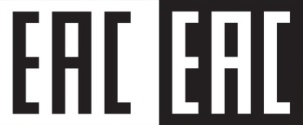Manuel de l’utilisateur
2025/05 (v2.6)
Caméra pour deux-roues DrivePro 20

1. Contenu de l’emballage
L’emballage comprend les éléments suivants:
|
|
|
|
 |
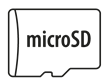 |
 |
|
|
|
|
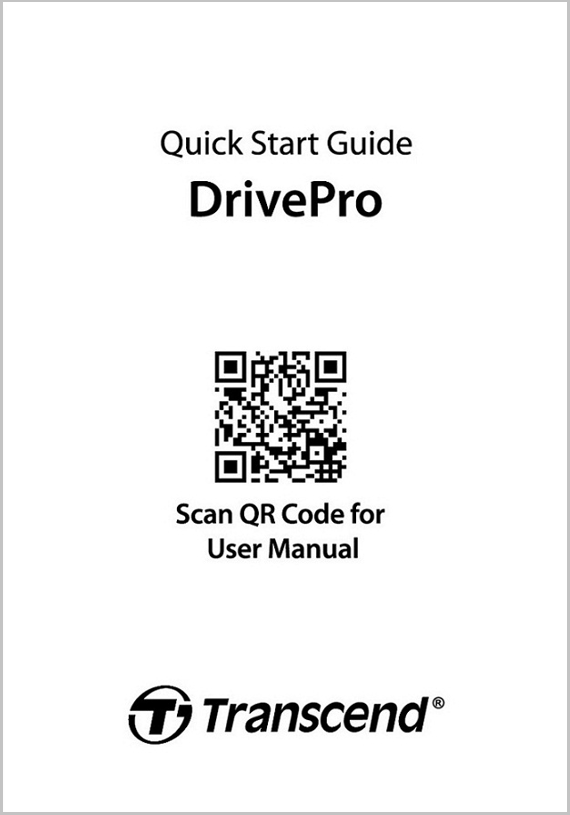 |
 |
 |
2. Démarrer
2-1 Présentation du produit

| ① Bouton marche/arrêt | ⑥ Bouton de réinitialisation |
| ② Témoin LED | ⑦ Port carte microSD |
| ③ Anneau d'étanchéité en Forme de O | ⑧ Port micro USB |
| ④ Microphone | ⑨ Coque de protection |
| ⑤ Lentille | ⑩ Trou pour cordon |
2-2 Insérer une carte mémoire microSD
Une carte mémoire microSD est requise avant tout enregistrement.
- Tournez le boîtier de protection dans le sens inverse des aiguilles d'une montre jusqu'à ce qu'il se détache.
- Insérez une carte mémoire microSD dans le logement de carte approprié.
- Pour retirer la carte mémoire, appuyez dessus pour la faire sortir de son logement.
NOTE
- Formatez toujours les nouvelles cartes mémoire dans la DrivePro avant de les utiliser pour la première fois. Le formatage efface toutes les données de la carte mémoire.
- Assurez-vous que la taille de l'unité d'allocation de la carte microSD est de 32Ko ou plus ; sinon, la DrivePro peut ne pas fonctionner correctement.
ATTENTION
- Ne retirez pas la carte mémoire pendant un arrêt pour éviter d'endommager la carte mémoire et de perdre les vidéos enregistrées.
- DrivePro 20 prend en charge le format de fichier FAT32 et exFAT, mais pas NTFS.
- Nous recommandons les cartes microSD Haute Endurance ou les cartes mémoire MLC de Transcend pour garantir les meilleures performances d’enregistrement.
- Pour plus de detail Pour plus de détails sur le temps d’enregistrement approximatif en fonction de la capacité de la carte, consultez la FAQ sur notre site officiel.
2-3 Montage de la DrivePro

NOTE
- La surface d'installation doit d'abord être nettoyée et séchée pour que le tampon adhésif 3M puisse être fermement fixé. Évitez les surfaces irrégulières.
- Laisser le support adhérer correctement à la surface pendant au moins 24 heures.
- Pour séparer la monture et le support, appuyez sur le support et poussez-le vers l'avant.
- Le symbole de la flèche sur le support de la caméra doit être dirigé vers l’objectif.
- Lors de la configuration initiale, connectez la caméra embarquée à l'application DrivePro et réglez la position de l'écran d'enregistrement selon vos préférences.
- Assurez-vous que l'anneau d'étanchéité en forme de O est dans la bonne position afin d'obtenir une étanchéité totale. Serrez l'étui de protection et assurez-vous que l'anneau n'est pas exposé.
2-4 Chargement de la batterie
- Tournez le boîtier de protection dans le sens inverse des aiguilles d'une montre jusqu'à ce qu'il se détache.
- Connectez l'extrémité micro USB du câble d'alimentation à l'appareil et l'extrémité Type-A à une source d'alimentation, un ordinateur ou un chargeur avec une sortie d'alimentation de 5 volts.
- La LED lumineuse devient orange pendant la charge et s'éteint automatiquement à la fin de la charge.
NOTE
La température idéale de chargement varie entre 10°C et 40°C et de l’alimentation de sortie de DC 5V/2A.
2-5 Fonctionnement
| Statut | Opération | Vibration |
|---|---|---|
| Allumer/éteindre la caméra | Appuyez sur le bouton d'alimentation pendant 3 secondes | Vibration-courte |
| Allumer/éteindre le WiFi | Appuyez une fois sur le bouton d'alimentation | Vibration-courte |
| Réinitialisation aux valeurs par défaut | En mode d'enregistrement, appuyez sur le bouton d'alimentation pendant 10 secondes. | Vibration-longue |
| Batterie faible | -- | Vibration deux fois toutes les 30 secondes |
| Erreur disque | -- | Vibration deux fois toutes les 5 secondes puis arrêt après 180 secondes |
ATTENTION
La réinitialisation par défaut rétablit les paramètres d'usine de l'appareil et formate la carte mémoire. Ensuite, l'appareil s'éteindra automatiquement et toutes les données seront définitivement supprimées.
NOTE
Lorsque la batterie de la caméra est presque vide, le Wi-Fi se désactive automatiquement. Il n'est pas possible de l'activer manuellement.
2-6 Indicateur LED
| LED | Statut | Description |
|---|---|---|
| Rouge | Clignote | Enregistrement / Mise à jour du firmware |
| Clignote rapidement | Enregistrement d’urgence / Formatage | |
| Clignote rapidement deux fois par intervalle | Batterie faible | |
| Fixe | Mode économie d'énergie / Erreur disque / Connexion à l'ordinateur | |
| Bleue | Clignote | Enregistrement et Wi-Fi activé |
| Orange | Fixe | Rechargement de la batterie en cours |
3. Enregistrement des vidéos
3-1 Enregistrement normal
Par défaut, un fichier vidéo est sauvegardé pour chaque minute d’enregistrement. Pour régler la durée d'enregistrement, veuillez-vous reporter à la section paramètres de ce manuel. Lorsque la DrivePro 20 est complètement recharge, l’enregistrement peut durer 4 heures. La durée réelle d’enregistrement peut varier en fonction des conditions d’enregistrement.
NOTE
La DrivePro 20 a une fonction d’enregistrement en boucle. Les premières vidéos seront écrasées par de nouvelles séquences.
3-2 Enregistrement d’urgence
30% de l'espace de stockage est réservé aux fichiers vidéo d'urgence. Les fichiers vidéo enregistrés en mode Urgence sont protégés contre l'écrasement.
Enregistrement automatique d'urgence:
Pendant l'enregistrement vidéo, la DrivePro active automatiquement le mode d'enregistrement d'urgence lorsqu'elle détecte une collision.
La sensibilité du capteur de mouvement peut être ajustée ou désactivée dans le menu Paramètres.
NOTE
- Si la sensibilité du capteur de mouvement est réglée sur "élevée", des chocs même mineurs activeront le mode d'enregistrement d'urgence.
- Si la sensibilité du capteur de mouvement est réglée sur "faible", seuls les chocs importants activeront le mode d'enregistrement d'urgence.
- En mode d'économie d'énergie, l'enregistrement est désactivé.
4. Utiliser l’application DrivePro App
Conçue spécialement pour iOS (iPhone/iPad) et les appareils Android, l’application DrivePro est disponible en téléchargement gratuit, elle vous permet de visionner des séquences vidéo sans fil en direct pendant l’enregistrement, de contrôler les fonctions DrivePro et de lire des vidéos directement sur votre smartphone ou votre tablette.
4-1 Téléchargement et installation de l’application
- Entrez “DrivePro” sur l’Apple Store ou le Google Play.
- Télécharger et installer la DrivePro App.
Après le téléchargement et l'installation de l'application DrivePro, l’application sera affichée sur l’écran d’accueil de votre appareil. Avant d’utiliser l’application, veuillez-vous référer aux instructions de celle-ci.
4-2 Se connecter à l’application
- Appuyez sur Paramètres > Wi-Fi depuis votre appareil mobile.
- Sélectionnez le réseau Wi-Fi avec DP20 dans le SSID. (le mot de passe est 12345678)
- Appuyez sur l'icône DrivePro sur l'écran d'accueil de votre appareil pour utiliser l'application.
Consultez la FAQ DrivePro pour obtenir des conseils opérationnels détaillés.
NOTE
Nous recommandons de modifier le mot de passe Wi-Fi du DrivePro la première fois que vous vous connectez à l'application.
4-3 Lecture de vidéos sur un smartphone/tablette

- Pour parcourir les vidéos sauvegardés, appuyez sur
 navigateur.
navigateur. - Vous pouvez lire des vidéos enregistrer en mode normal ou en mode d’urgence.
- Appuyez sur
 pour télécharger une vidéo ou sur
pour télécharger une vidéo ou sur  pour la supprimer.
pour la supprimer.
NOTE
La caméra s’arrête d’enregistrer quand vous appuyez sur ![]() le navigateur ou
le navigateur ou ![]() les paramètres de l’application, la lumière de devant s’allume en bleue. Quittez le navigateur ou les paramètres va automatiquement arrêter l’enregistrement.
les paramètres de l’application, la lumière de devant s’allume en bleue. Quittez le navigateur ou les paramètres va automatiquement arrêter l’enregistrement.
Pour diffuser en live sur votre smartphone, appuyez sur ![]() Diffusion en Live.
Diffusion en Live.
4-4 Paramètres de l’application
Appuyez sur ![]() en premier en haut à gauche, puis appuyez sur
en premier en haut à gauche, puis appuyez sur ![]() pour entrer dans les paramètres.
pour entrer dans les paramètres.
Dans les paramètres, vous pouvez ajustez la vidéo, l’appareil, le Wi-Fi and les paramètres systèmes.
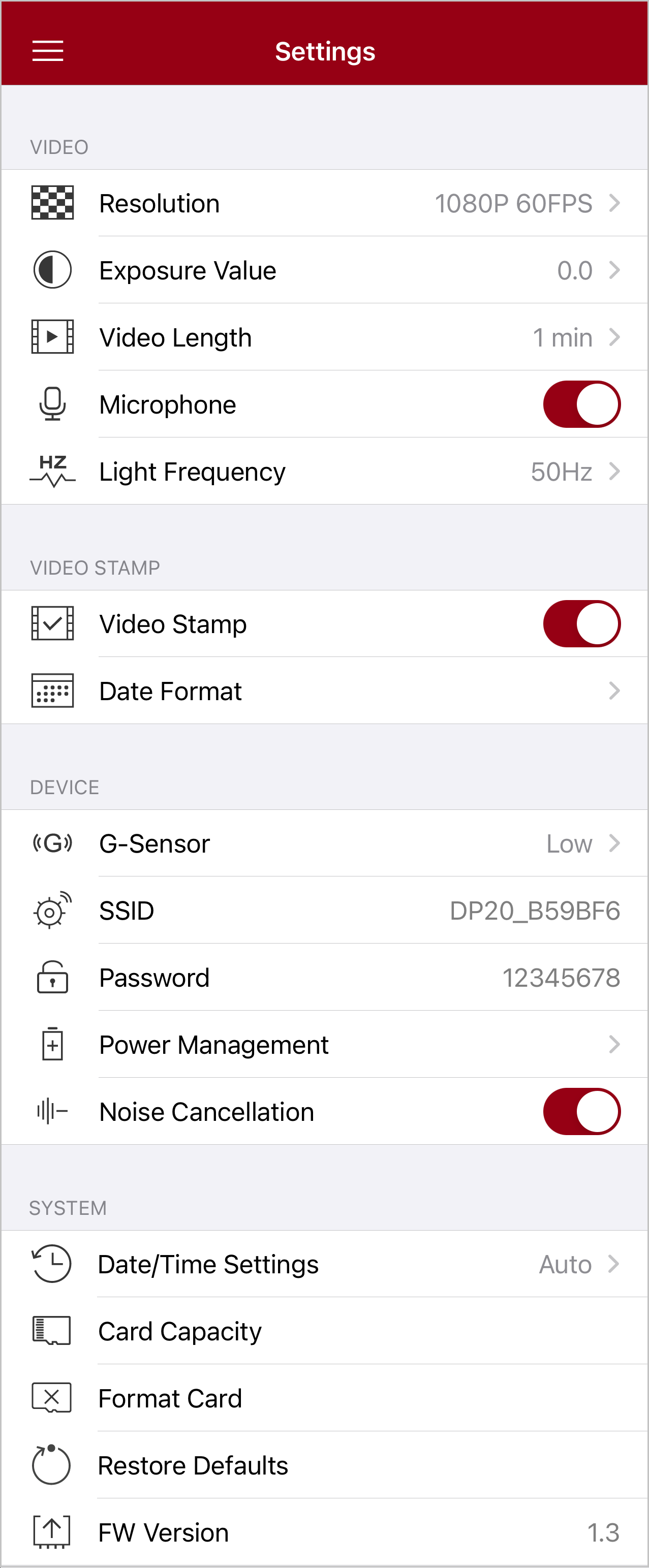
Menu options
| Video | ||
| Icône | Fonctionnalité | Fonction / Option |
|
|
Résolution | Définit la résolution/qualité de l'enregistrement vidéo. |
| 1080P 60fps (FHD) (par défaut) / 1080P 30fps (FHD) / 720P 60fps (HD) / 720P 30 fps (HD) | ||
|
|
Valeur d'exposition | Ajuste la valeur de composition de l'exposition pour éclaircir ou assombrir l'écran d'aperçu |
| +2.0 / +1.5 / +1.0 / +0.5 / 0.0 (par défaut) / -0.5 / -1.0 / -1.5 / -2.0 | ||
|
|
Durée de la vidéo | Définit la durée d'enregistrement de chaque fichier vidéo enregistré. |
| 1 min (par défaut) / 3 min / 5 min | ||
|
|
Microphone | Active/désactive le microphone pendant l'enregistrement vidéo. |
| Activé (par défaut) / Désactivé | ||
|
|
Fréquence lumineuse | Permet de choisir la fréquence appropriée pour éviter le clignotement de la lumière A/C. |
| 50Hz (par défaut) / 60Hz | ||
| Horodatage | ||
| Icône | Fonctionnalité | Fonction / Option |
|
|
Horodatage | Affiche l’heure de la vidéo en cours d’enregistrement |
| Activé (par défaut) / Désactivé | ||
|
|
Formate date/heure | Définit la date, l’heure, le format et le fuseau horaire actuel |
| FORMAT DE DATE: AAAA/MM/JJ / MM/JJ/AAAA / JJ/MM/AAAA 24-HEURES: 24 H / AM/PM |
||
| Appareil | ||
| Icône | Fonctionnalité | Fonction / Option |
|
|
Capteur de mouvement G-Sensor | Ajust la sensibilité du capteur. |
| Désactivé / Faible (par défaut) / Moyenne / Elevée | ||
|
|
SSID | Définit le nom du Wi-Fi |
|
|
Mot de passe |
Définit le mot de passe Wi-Fi
|
|
|
Gestion de l’alimentation | Active/Désactive le mode d’économie d’énergie. Si aucune vibration n’est détectée pendant 10 minutes, la caméra s’éteint automatiquement |
| Activé / Désactivé | ||
|
|
Suppression de bruit | Réduit le bruit du vent lorsque celui-ci frappe la surface du microphone. |
| Activé (par défaut) / Désactivé | ||
| Système | ||
| Icône | Fonctionnalité | Fonction / Option |
|
|
Synchronisation de l’heure | Synchronisez l’heure du système du DrivePro avec celle de votre smartphone. |
|
|
Capacité mémoire | Vérifiez la capacité de la carte microSD. |
|
|
Formatage | Formatage de la carte mémoire microSD. |
|
|
Remettre à zéro le système | Réinitialisez tous les paramètres par défaut. |
|
|
Mise à jour du firmware | Gardez votre DrivePro à jour avec la dernière version téléchargable sur le site Internet de Transcend. |
4-5 Mise à jour du Firmware
-
Téléchargez la dernière mise à jour pour la caméra directement sur le site de Transcend. Une fois téléchargé, décompresser le fichier et copier le sur le fichier root de votre carte mémoire. (Assurez-vous qu’il n’est pas place avec d’autre fichiers.)
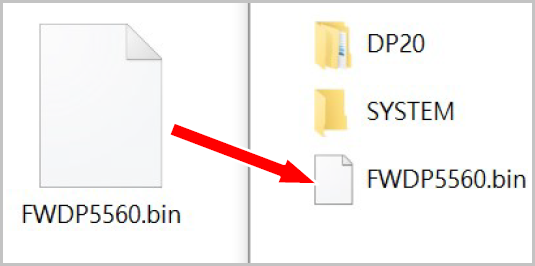
-
Insérez la carte mémoire microSD qui contient la dernière mise à jour dans l’emplacament de carte de la DrivePro.
- Connecter la DrivePro à un chargeur externe. Une fois chargé, la DrivePro va automatiquement détecté le fichier de la dernière mise à jour, en allumant une lumière flash rouge. Une fois la mise à jour terminé, la DrivePro va redémarrer toute seule.
NOTE
La mise à jour va prendre environ 1 à 2 minutes. Veuillez ne pas éteindre la DrivePro pendant la mise à jour.
ATTENTION
- Ne JAMAIS enlever la carte mémoire microSD ou le câble d’alimentation pendant que le firmware est en train d’être mise à jour.
- Si le DrivePro ne peut pas être allumé à cause d’échec lors de la mise à jour, veuillez contacter le service client de Transcend pour avoir un support technique.
5. Utiliser DrivePro Toolbox
L’application DrivePro Toolbox, développer pour Windows et macOS, dispose d’une interface conviviale qui vous permet de sélectionner et de lire des vidéos enregistrées sur votre DrivePro, et de voir vos chemins de conduite des vidéos enregistrées affichées sur les cartes sans avoir besoin d’installer des codecs séparés.
Configuration requise pour connecter le DrivePro à un ordinateur:
- Un ordinateur de bureau ou un ordinateur portable avec un port USB fonctionnel
- Microsoft Windows 10 ou version ultérieure
- macOS 10.12 ou version ultérieure
- Télécharger les fichiers d’installations.
- Installer l’application DrivePro Toolbox sur votre ordinateur.
| Caractéristiques principales | |
|
Classification des vidéos |
Triez les vidéos par nom de fichier, date d’enregistrement ou groupe, ce qui permet à l’utilisateur de chercher des vidéos efficacement et de les lires. |
|
Lecture fluide de video |
Connectez la DrivePro ou utilisez un appareil de lecture de carte microSD ou un adaptateur pour lire les vidéos enregistrées sur votre ordinateur. |
|
Montage et découpage des vidéos |
Sélectionnez une vidéo, découpez la et enregistrez la comme un nouveau vidéo clip immédiatement. Vous pouvez aussi faire des captures d’écran via vos vidéos pendant votre relecture. |
|
Vue de la carte |
Affichez les trajets de votre voyage sur des cartes avec la vidéo enregistrée.
|
|
Reconnaissance automatique des plaques d’immatriculation |
Identifiez automatiquement les plaques d’immatriculation dans une vidéo et extraction des séquences pour permettre à l’utilisateur de faire une recherche rapide.
|
|
Exportez les vidéos fusionnées |
Lecture simultanée des vidéos enregistrées par l’objectif/caméra avant et arrière. Exportation et lecture des vidéos fusionnées.
|
5-1 Interface et utilisation de Toolbox
Interface
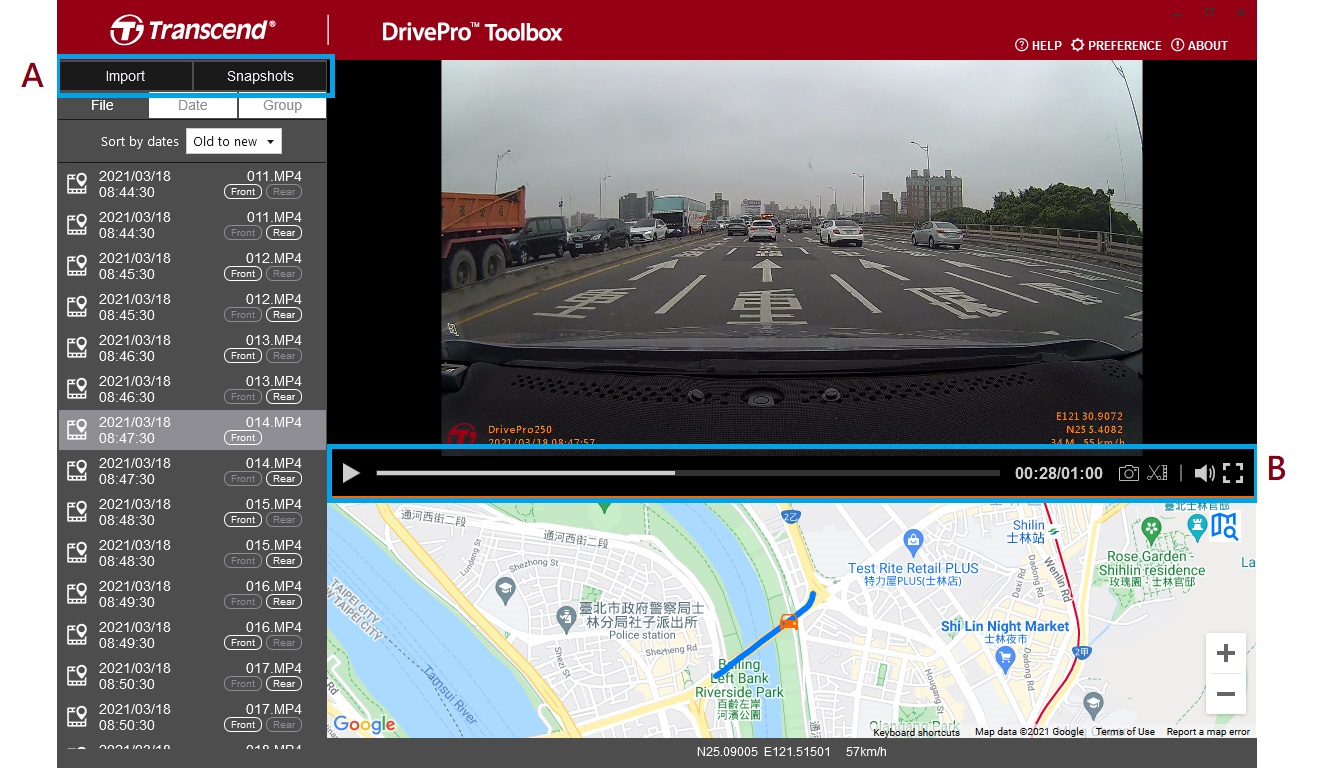
Importation de fichiers et visualisation des clichés instantanés (A)
Lors de la connexion de la DrivePro à un ordinateur sous Windows, DrivePro Toolbox vous demandera automatiquement si vous souhaitez importer les vidéos de la DrivePro.
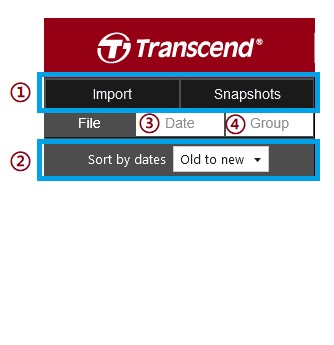
① Appuyez sur Importer (Import) pour sélectionner les fichiers vidéo que vous souhaitez importer; Appuyez sur Instantanés (Snapshots) pour ouvrir les fichiers instantanés.
② Classez les vidéos par date d'enregistrement, de l'ancienne à la nouvelle ou de la nouvelle à l'ancienne.
③ Sélectionnez la Date pour afficher les vidéos enregistrées un jour précis.
④ Sélectionnez Groupe et les vidéos seront regroupées par date d'enregistrement.
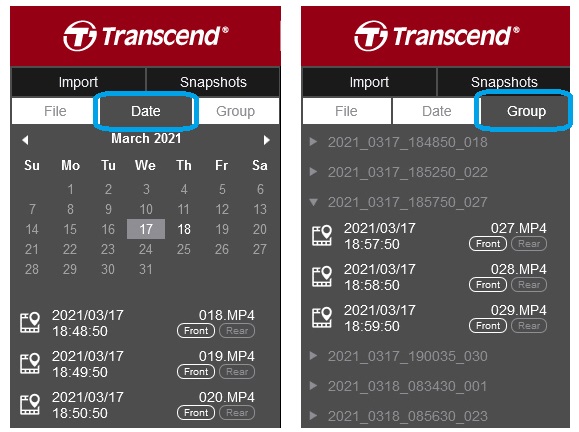
Montage vidéo, instantanés et outils (B)
| Video | ||
| Icône | Fonctionnalité | Description |
|
|
Capture d’écran | Capture et sauvegarde des captures d’écrans dans la vidéo. |
|
|
Edition | Découpage de votre vidéo |
|
|
Son | Activer/désactiver le son |
|
|
Plein écran | Lire la vidéo en plein écran |
Edition vidéo
Etape 1 : Activer le mode clip
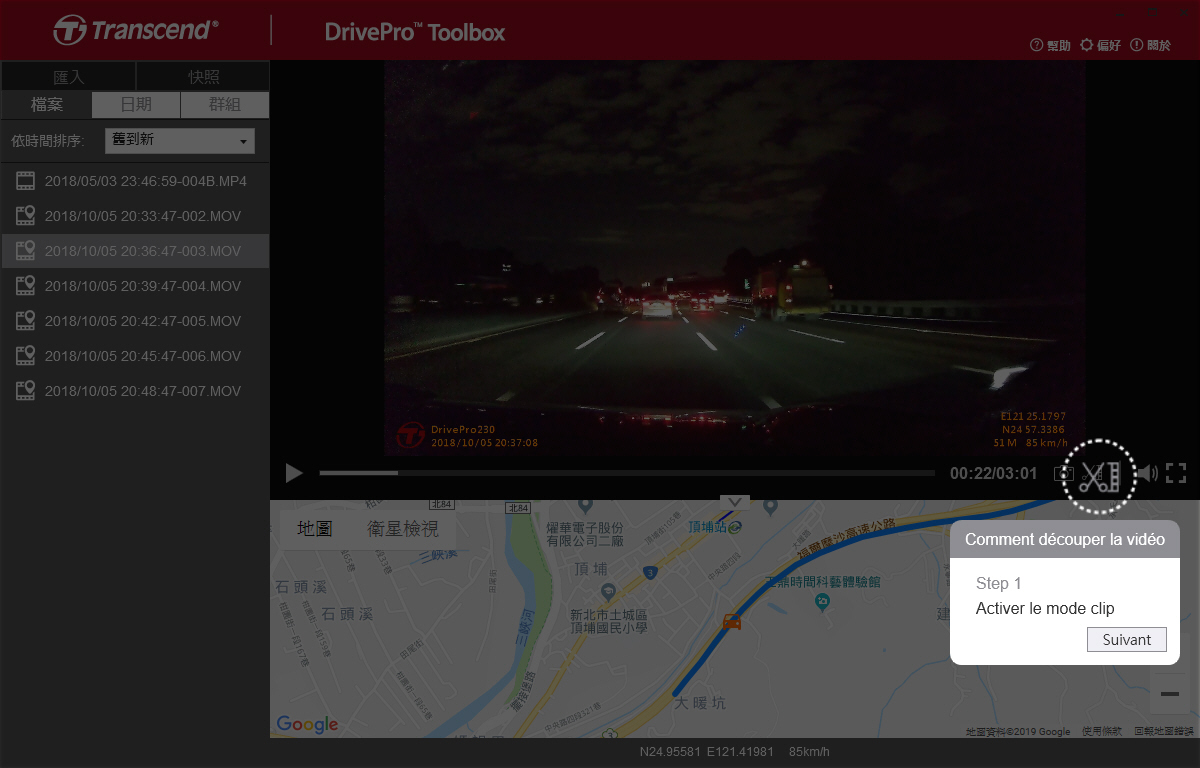
Etape 2: Indiquez le début du clip vidéo
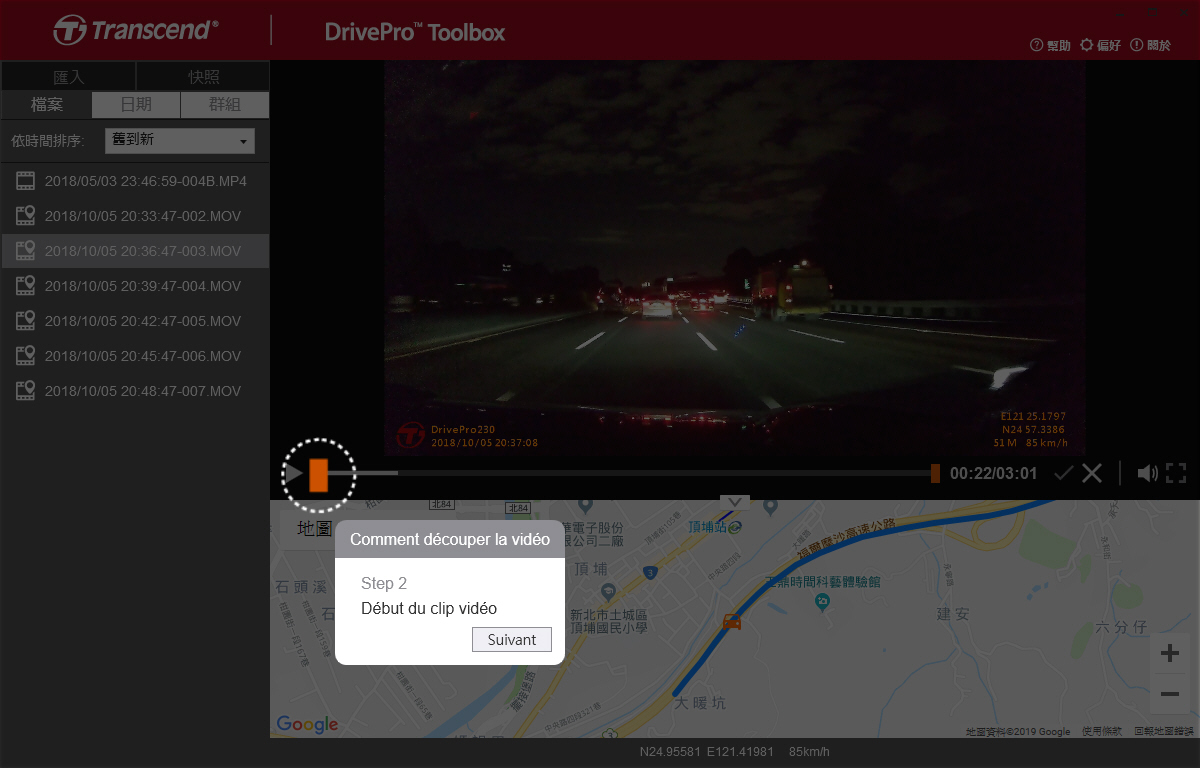
Etape 3: Indiquez la fin du clip vidéo
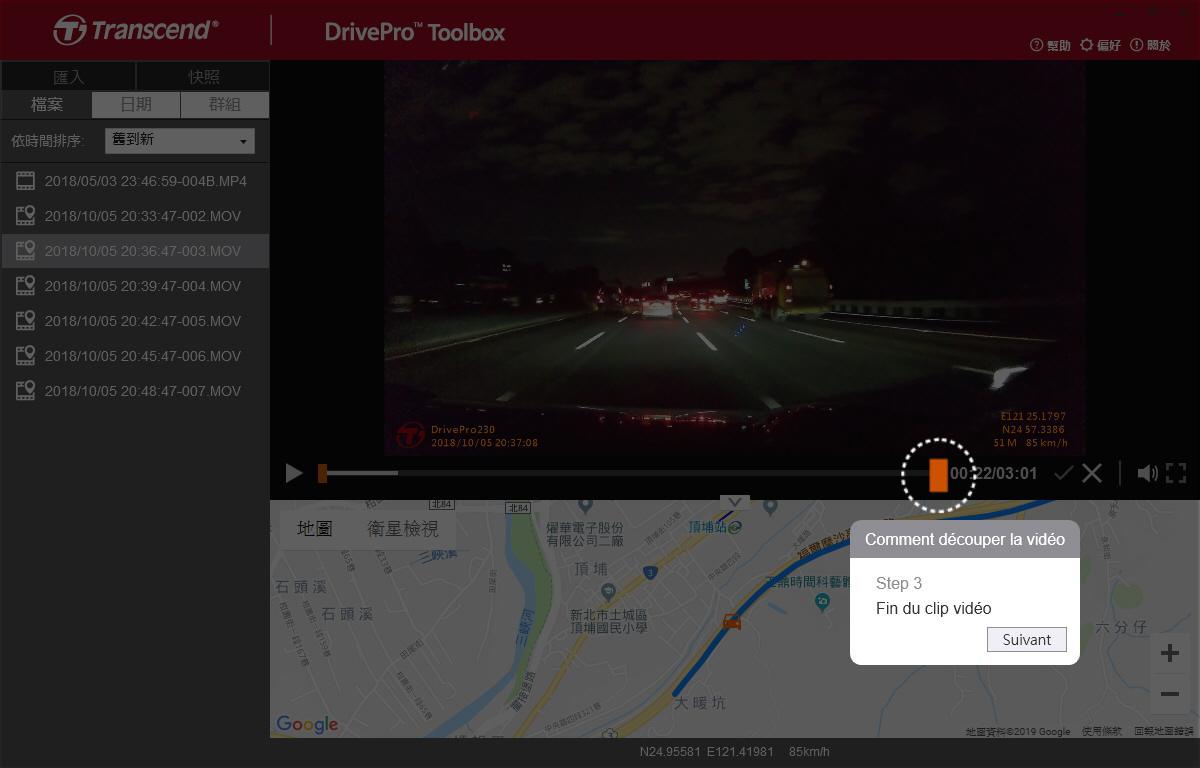
Etape 4: Sauvegardez le clip vidéo
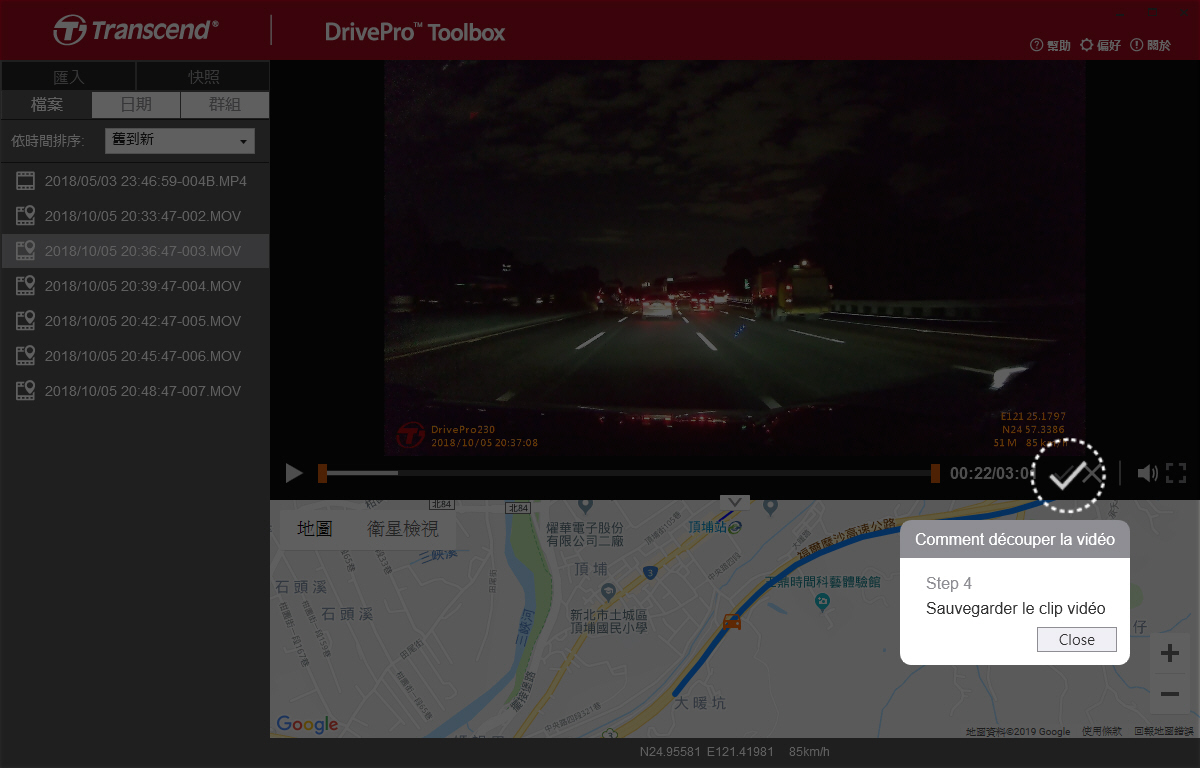
Réglage des préférences (C)
Appuyez sur 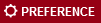 pour modifier les itinéraires de sauvegarde des vidéos/photos et les paramètres de langue.
pour modifier les itinéraires de sauvegarde des vidéos/photos et les paramètres de langue.

5-2 Transfert de fichiers vers un ordinateur
Option 1:
Retirez la carte mémoire microSD de la DrivePro et insérez-la dans un lecteur de carte compatible pour transférer des fichiers vers un ordinateur.
Option 2:
- Insérez la carte mémoire microSD dans la DrivePro.
- Branchez la petite extrémité d'un câble USB dans le port USB situé sur le côté droit de la caméra.
- Branchez la grande extrémité du câble dans un port USB disponible de votre ordinateur. La DrivePro affichera l'écran suivant lorsqu'elle est connectée à un ordinateur.

ATTENTION
- L'emballage de la DrivePro 20 contient un câble USB.
- Pour éviter toute perte de données, suivez toujours les procédures de retrait appropriées lorsque vous déconnectez la DrivePro de votre ordinateur.
- Lorsque la DrivePro est connectée à un ordinateur, elle ne peut être utilisée que pour le transfert de fichiers. Les fonctions de la DrivePro ne sont pas disponibles à ce moment-là. Veuillez déconnecter votre DrivePro de l'ordinateur pour retrouver un fonctionnement normal.
- N'utilisez JAMAIS la fonction "format" ou "initialisation du disque" lorsque la DrivePro est connectée à votre ordinateur, même si vous y êtes invité.
NOTE
Après avoir supprimé manuellement des fichiers de votre carte mémoire dans macOS, ces fichiers peuvent temporairement exister en tant que fichiers cachés sur la carte mémoire et occuper de l'espace. Veuillez vider la Corbeille ou formater la carte mémoire pour libérer complètement l'espace.
6. Dépannage
Si un problème survient avec votre DrivePro, veuillez d'abord consulter les instructions ci-dessous avant d'envoyer votre DrivePro en réparation. Si vous ne trouvez pas de solution idéale à votre question ci-dessous, veuillez consulter votre revendeur, votre centre de service ou la filiale locale de Transcend pour obtenir une aide supplémentaire. Vous pouvez également consulter le site Internet de Transcend pour les services de FAQ et d'assistance technique: Support Produit - Transcend Information, Inc. (transcend-info.com)
Pour tout problème matériel, veuillez-vous reporter au manuel de l'utilisateur de DrivePro.
- Le système d'exploitation de mon ordinateur ne peut pas détecter la DrivePro.
Veuillez vérifier les points suivants: - Votre DrivePro est-elle correctement connectée au port USB? Si ce n'est pas le cas, débranchez-la et rebranchez-la. Assurez-vous que les deux extrémités des câbles USB sont correctement connectées comme indiqué dans le manuel de l'utilisateur.
- Les ports USB de l'ordinateur sont-ils activés? Si ce n'est pas le cas, consultez le manuel de l'utilisateur de votre ordinateur (ou de la carte mère) pour les activer.
- Aucun des boutons de la DrivePro ne répond (la caméra se bloque ou fonctionne avec un décalage).
- Faites tourner le boîtier de protection jusqu’à ce qu’il se desserre. Utilisez un objet mince avec une pointe plate, comme un trombone redressé, pour appuyer sur le bouton de réinitialisation et réinitialiser la dashcam.
7. Précautions de sécurité
Ces consignes d'utilisation et de sécurité sont IMPORTANTES! Veuillez les suivre attentivement pour assurer votre sécurité personnelle et protéger votre DrivePro contre des dommages potentiels.
- Utilisation générale
- Pour votre sécurité, ne faites pas fonctionner la DrivePro ou n'utilisez pas l'application DrivePro pendant que vous conduisez.
- Évitez de placer la DrivePro dans un environnement soumis à des températures extrêmes.
- N'utilisez pas votre DrivePro dans un environnement soumis à des champs magnétiques puissants ou à des vibrations excessives.
- Utilisez uniquement l'adaptateur fourni par Transcend. Les autres adaptateurs de voiture peuvent ne pas être compatibles avec la DrivePro.
- Emplacement de montage
- Ne placez jamais la DrivePro à un endroit où elle obstrue votre champ de vision.
- Sauvegarde des données
- Transcend ne prend AUCUNE responsabilité en cas de perte de données ou de dommages pendant le fonctionnement. Nous vous conseillons vivement de sauvegarder régulièrement les données de votre carte mémoire sur un ordinateur ou un autre support de stockage.
- Pour garantir des taux de transfert de données USB 2.0 élevés lorsque vous connectez votre DrivePro à un ordinateur, veuillez vérifier si l'ordinateur est équipé de pilotes USB corrects. Si vous ne savez pas comment vérifier cela, veuillez vous référer au manuel de l'utilisateur de l'ordinateur ou de la carte mère pour obtenir des informations sur les pilotes USB.
- Indice IP (Ingress Protection) 68
- La DrivePro 20 bénéficie de la certification internationale IP68, qui lui permet de résister à la poussière, aux salissures, aux éclaboussures ou aux projections. Sa protection contre les intrusions d'objets solides/liquides ne signifie pas pour autant qu'elle est totalement indestructible. Le niveau de protection peut diminuer au fur et à mesure de l'utilisation de l'appareil. Les dommages causés par un liquide ne sont pas couverts par le service de garantie.
- Ne pas immerger la DrivePro 20 dans l'eau ou l'utiliser dans un environnement très humide.
- N'utilisez pas la DrivePro 20 dans des environnements à haute température et à forte humidité, comme un spa, un sauna, un hammam ou une salle de douche.
- Assurez-vous que le câble de charge est sec avant de l’utiliser.
- Les dysfonctionnements ou les dommages dus à une utilisation inappropriée ne sont pas couverts par le service de garantie limitée.
ATTENTION
- La DrivePro 20 n'est pas résistante aux liquides lorsque l'étui de protection n'est pas serré.
- Les piles rechargeables peuvent fuir dans des conditions extrêmes. Une mauvaise utilisation ou un usage abusif peut entraîner les risques suivants :
• surchauffe
• incendie
• explosion
• Émission de fumée
8. Spécifications

| DrivePro 20 | |
| Dimensions | 90.2 mm x 30 mm x 30 mm (3.55" x 1.18" x 1.18") |
| Poids | 74 g (2.6 oz) |
| Interface | USB 2.0 |
| Capacité de stockage | Carte microSD 32Go inclus / Carte microSD 64Go inclus |
| Cartes mémoires prises en charge | Vérifier les caractéristiques du produit |
| Wi-Fi Protocole | 802.11n |
| Fréquence | 2.4 GHz |
| Lentille | F/2.8, 140° (diagonal) |
| Format vidéo | MP4 (H.264: up to 1920×1080 60FPS) |
| Resolution / Fréquence d’image | Full HD (1920×1080) 30/60FPS HD (1280×720) 30/60FPS |
| Température de fonctionnement | -10°C (14°F) ~ 60°C (140°F) |
| Température de stockage | -25°C (-13°F) ~ 70°C (158°F) |
| Batterie | Li-Polymer 1140 mAh |
| Durée de fonctionnement de la batterie | 4 heures (Max.) |
| Alimentation | Entrée DC 5V / 2A (Max.) |
| Classification IP | IP68 |
| Certifications | CE / UKCA / FCC / BSMI / NCC / MIC / KC / EAC / RCM |
| Garantie | 2 ans |
| Note | Outre la carte microSD fournie, nous recommandons les cartes microSD Haute Endurance de Transcend ou les cartes mémoire MLC, afin de garantir les meilleures performances d'enregistrement. |
9. Déclaration de conformité de l’UE
Transcend Information déclare par la présente que tous les produits Transcend marqués CE incorporant une fonctionnalité d'équipement radio sont conformes à la directive 2014/53/UE.
Le texte complet de la déclaration de conformité de l'UE est disponible à l'adresse suivante:
https://www.transcend-info.com/eu_compliance

| Caméra embarquée / Caméra piéton | ||
| Fréquence: 2400 MHz à 2483.5 MHz |
Puissance d'émission maximale: < 100 mW |
|
10. Recyclage et protection de l’environnement
Pour plus d'informations sur le recyclage du produit (DEEE) et l'élimination des piles, veuillez consulter le lien suivant:
Initiatives écologiques - Transcend Information, Inc. (transcend-info.com)
11. Déclaration de la Comission fédérale des communications (FCC)
Cet appareil est conforme à la partie 15 des règles FCC. Son utilisation est soumise aux deux conditions suivantes : (1) Cet appareil ne doit pas causer d'interférences nuisibles. (2) Cet appareil doit accepter toute interférence reçue, y compris les interférences qui peuvent causer un fonctionnement indésirable.
Cet équipement a été testé et déclaré conforme aux limites d'un appareil numérique de classe B, conformément à la partie 15 des règles de la FCC. Ces limites sont conçues pour fournir une protection raisonnable contre les interférences nuisibles dans une installation résidentielle. Cet équipement génère, utilise et peut émettre de l'énergie de fréquence radio et, s'il n'est pas installé et utilisé conformément aux instructions, peut causer des interférences nuisibles aux communications radio. Cependant, il n'y a aucune garantie que des interférences ne se produiront pas dans une installation particulière. Si cet équipement provoque des interférences nuisibles à la réception de la radio ou de la télévision, ce qui peut être déterminé en éteignant et en allumant l'équipement, l'utilisateur est encouragé à essayer de corriger les interférences par une ou plusieurs des mesures suivantes:
- Réorienter ou déplacer l'antenne de réception.
- Augmenter la séparation entre l'équipement et le récepteur.
- Brancher l'équipement sur une prise de courant d'un circuit différent de celui auquel le récepteur est connecté.
- Consultez le revendeur ou un technicien radio/TV expérimenté pour obtenir de l'aide. Reorient or relocate the receiving antenna.
Déclaration d’exposition aux RF
Cet équipement est conforme aux limites d'exposition aux rayonnements RF fixées par la FCC pour un environnement non contrôlé. La norme d’exposition pour les appareils sans fil utilisant une unité de mesure est connue sous le nom de taux d’absorption spécifique, ou DAS. La limite SAR fixée par la FCC est de 1,6 W/kg.
Cet équipement doit être installé et utilisé avec une distance minimale de 0 mm entre le radiateur et votre corps.
-
Vous êtes averti que tout changement ou modification non expressément approuvé par la partie responsable de la conformité peut annuler l'autorité de l'utilisateur à utiliser l'équipement.
-
Ce transmetteur ne doit pas être installé ou utilisé conjointement avec une autre antenne ou un autre émetteur.
Transcend Information Inc (USA)
1645 North Brian Street, Orange, CA 92867, U.S.A
TEL: +1-714-921-2000
12. Politique de garantie
Veuillez trouver la période de garantie de ce produit sur son emballage. Pour en savoir plus sur les modalités de la garantie et les périodes de garantie, veuillez consulter le lien ci-dessous:
Conditions de garantie - Transcend Information, Inc. (transcend-info.com)
13. Divulgation de la licence publique générale GNU (GPL)
Veuillez consulter https://www.transcend-info.com/Legal/?no=10 pour plus d’information sur les licences open-sources.
14. Accord de licence pour l’utilisateur final (EULA)
Pour plus de détails sur les conditions de licence logicielle, consulter le lien suivant:
https://fr.transcend-info.com/legal/gpl-disclosure-eula
15. Marque de conformité eurasienne (EAC)